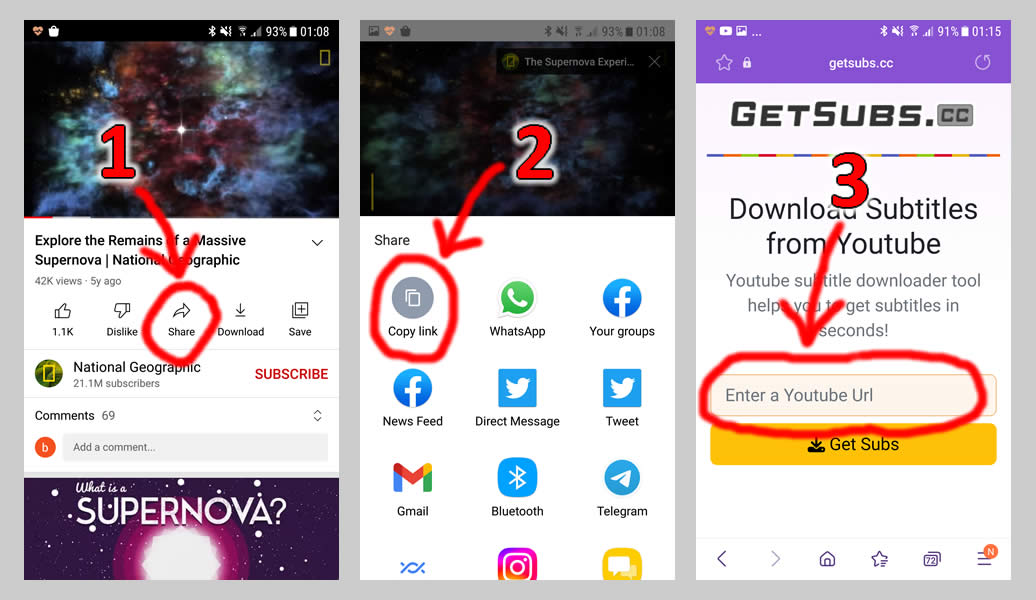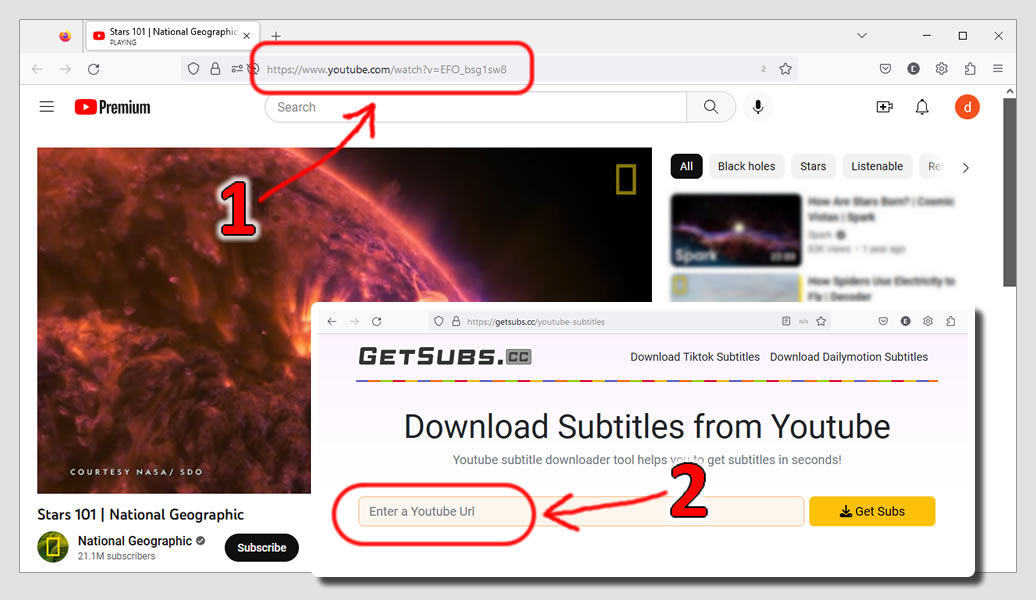Laden Sie Untertitel von YouTube herunter
Das YouTube-Untertitel-Downloader-Tool hilft Ihnen, Untertitel in Sekundenschnelle zu erhalten!
Das YouTube-Untertitel-Downloader-Tool hilft Ihnen, Untertitel in Sekundenschnelle zu erhalten!
Das Herunterladen von Untertiteln von YouTube ist dank GetSubs mit einem einfachen Vorgang möglich. GetSubs bietet Ihnen die Untertitel von Youtube auf organisierte Weise, Sie müssen nur die Sprache auswählen. In jeder Sprache, die Sie benötigen, können Sie Untertitel mit einem Klick herunterladen und nach Belieben verwenden, und es ist ein völlig kostenloser Service. Es spielt keine Rolle, ob das YouTube-Video kurz oder lang ist, es ist normalerweise schwierig, sehr große Untertiteldateien von langen Videos herunterzuladen, aber mit GetSubs können sehr lange Untertitel problemlos heruntergeladen werden. Zweisprachige Untertitel können von GetSubs auch generiert werden, indem zweisprachige Texte in einer Untertiteldatei zusammengeführt werden.